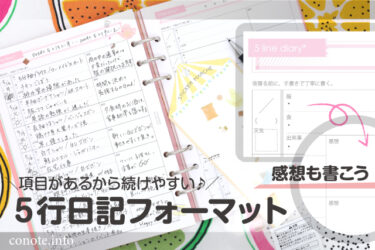家庭用プリンターがあるため、買うのを迷っていたインスピック。この度、旅行を機に思い切って購入!画質・耐久性・コスパをもとに、家のプリンタとの使い分けを考えてみました。

インスピックとは
iNSPiC(インスピック)は、スマホやタブレットのアプリから写真印刷ができる、手のひらサイズのミニプリンターです。
市場に出たのは、2018年9月。(iNSPiC PV-123)
そして3年後の2022年9月に、バージョンアップされた新作が発売されました。(iNSPiC PV-223)
流行のくすみカラーに加えて、トッププレートが着せ替え可能になったので、より個性を出せるのが特徴です。
PV-123とPV-223の機能的な違いは、解像度が少し上がり(314x400dpi→313×512dpi)、充電時間が90分→45分と半分になり、microUSBだった充電がType-Cになったこと。
↓好きな写真を挟み込める「クリアカスタムモデル」が、Amazon.co.jp 限定で販売されています。
Canon スマホ専用ミニフォトプリンター iNSPiC PV-223 クリアカスタムモデル
それでは、実際に使ってみての感想を交えながら、レビューしていきます。
わずか177gのモバイルプリンタ
手に取ってみると分かるのですが、とにかく小さくて軽い!(PV-123は160g、PV-223は177g)

スマホと同じ感覚で持ち運べるのは、この上なく便利です。
専用写真用紙はシールタイプなので、例えば旅先のホテルで印刷して、すぐに手帳に貼り付けるということも可能。
ほぼ日手帳やトラベラーズノートなどに、日々のログとして貼っている方もよく見かけますね。
アプリでは、コラージュ印刷をはじめ、スタンプやフレーム、フィルターなどの加工も可能です。(Bluetooth接続)
インク交換なしのZINK用紙
家庭用プリンターと違い、面倒で高コストのインク交換がありません。
ZINKフォトペーパーという感熱紙で、用紙に内蔵されている色が熱反応(色により反応温度が違う)して表面に見える仕組みです。
※ZINK(Zero Ink® Technology)は、米国Zink Holdings LLC.の開発技術です。詳しくは商品ページをご覧ください↓
キャノン:iNSPiC PV-223|特徴
インスピックの使い方
簡単に初期設定の仕方を記録しておきます。

↓私が購入したのは、2点セットです。
用紙をセットする
箱を開けると、本体、保証書、説明書、ケーブル、ZINKフォトペーパー10枚が入っています。

本体のふたをスライドして開けます。

フォトペーパーの袋の端を慎重に切って、中身を揃えて出します。
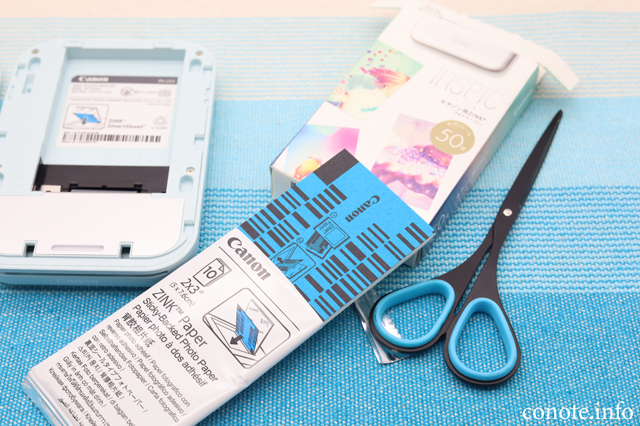
青い紙(印刷の微調整をしてくれる)の向きを合わせてセットします。

電源を「長押し」してONに。

青い紙が、自動で出てきます。

これでキャリブレーション完了。
ちなみに青い紙の効果は、10枚使い切るまで続きます。毎回セットする必要はありません。
アプリで印刷設定をする
インスピックを使うには、専用アプリが必要です。
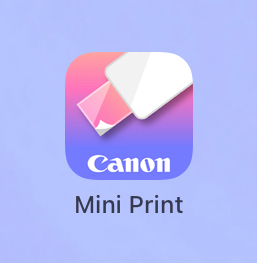
アプリをダウンロードしたら、早速設定を開始。
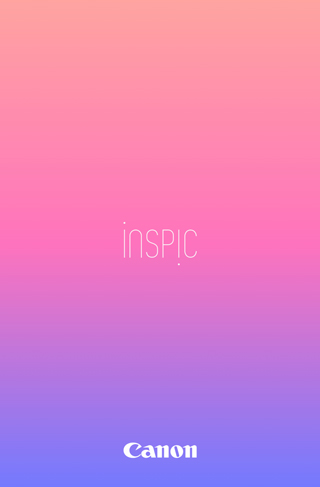
↓アプリを立ち上げると、こんな感じに丁寧に説明があります。
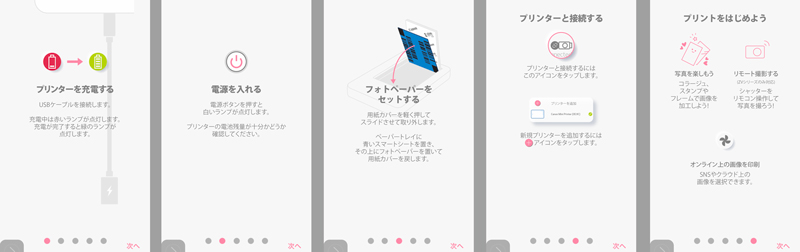
↓限定テンプレートなども利用できる、canon IDを作成。
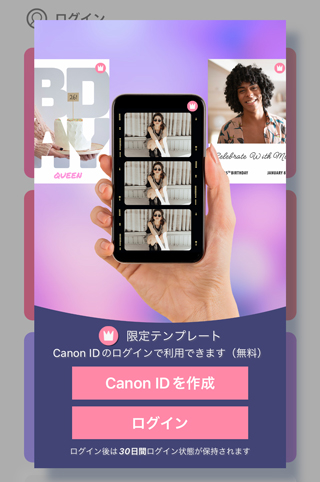
名前が毎回、左上に表示されます↓「Hello,~~~~」
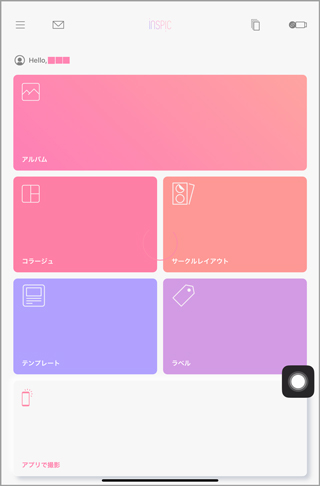
↓限定テンプレートはこんな感じに王冠がついています。無料です。
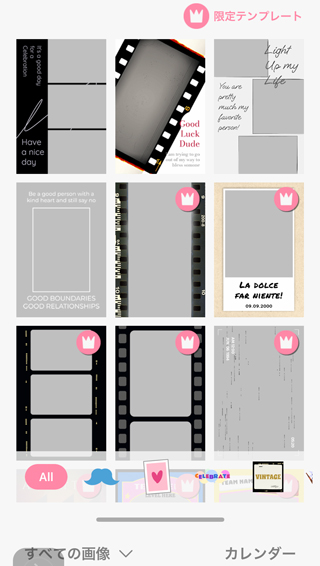
参照できるのは、「すべての画像」のほか、「カレンダー」で指定した月日のものを見ることも可能。
例えば、運動会の日のコラージュなどを作成したかったら、その日付の画像を探すのが簡単にできます。
あっという間に印刷完了
今回は、iPad miniを使って印刷してみました。
コラージュなどをしない場合、「アルバム」から写真を選んで、右上のスタートボタンを押すだけで印刷が開始されます。
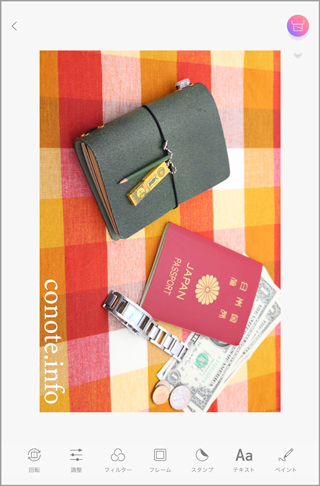
画面で印刷されている様子がプレビューされており、少し遅れた形で本体から写真が出てきます。
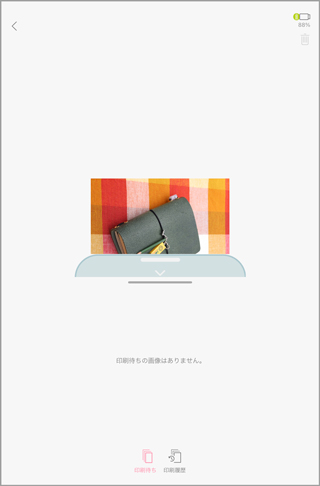
面白い!!
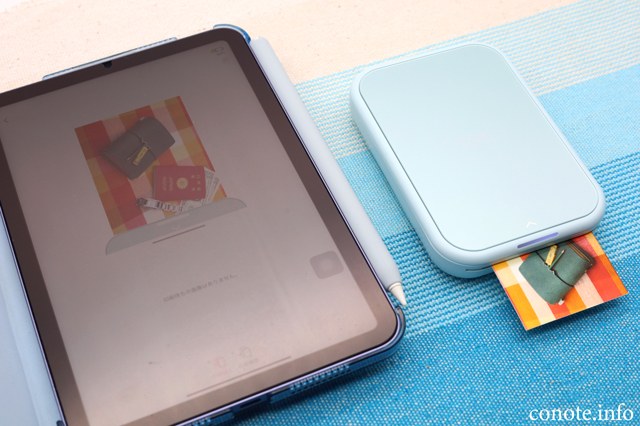
音がうるさいかと心配でしたが、家で使うには気になりません。
当たり前なのですが、iPad miniで接続しているときは、iPhoneで同時には接続できませんのでご注意を。
↓たくさんのパターンで割り付けできます。それぞれの大きさを変えることも可能。
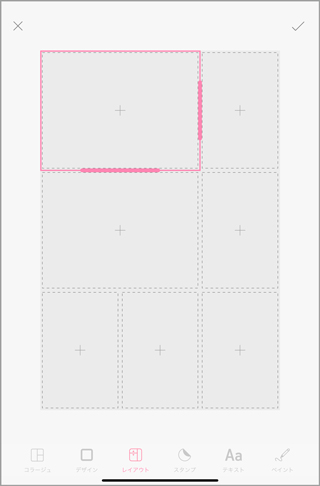
↓個人的には、正方形を6枚割り付けが一番活躍するかなと思っています。

SNSの記録・畑の記録・キャラ弁の記録ごちゃ混ぜ(笑)
家庭用プリンターとの比較
適材適所で活用したかったので、画質、耐久性、コスパの面で、家庭用プリンターと比較してみました。※家で使っているプリンターは、canon G6030です。
画質について
次の3種類の用紙で比較しました。左から・・・
- 写真用紙・光沢 ゴールド
- インスピック
- はがきサイズ シール ラベル用紙

インスピックの画質はやや高コントラストな印象ですが、手帳やノートに貼って楽しむには必要十分な画質です。(↓真ん中)

見た目的には、チェキやポラロイドに似ている感じかな。
画質だけで考えると・・・満点ではないです。
ちなみに、中2の娘&パパは「インスピック写真の方が、色が濃くて好き」だそうです。
より本物に近い表現を求める人には納得がいかないかもしれませんが、普通紙に印刷するよりは、遥かにキレイな写真に仕上がります。
一方で、デザインや文字部分は大雑把な感じにしか表現されなくてガッカリ。
真ん中がインスピック↓細かな線は出ていないし、色は微妙に違うし、端っこが切れている。

キャラ弁やら畑の記録にはとても良さそうなので、写真専用で使います。

※ノートは、トラベラーズノートと一緒に使っている、無印のパスポートノートです。
耐久性や色の経年劣化は?
経年劣化については、SNSや口コミなどを見渡したところ、酷評は見られませんでした。
少なくとも、最初の発売から5年ほど経過した時点で、感熱紙の色が消えた!!なんてことはないみたいですね。
ただし、50年後の経年劣化データはまだないので、将来、子供や孫にまで見せたい写真は、現像した方が良いかなと考えています。
耐久性をすぐに確かめられる実験として、写真の上に水を垂らしてみました。
↓真ん中のじゃがいも袋の写真上に、2滴ずつ水をつけたら、3枚ともじんわりと色が変わってきました。
10分後に拭き取り、1日放置。普通紙は明らかに変色しているのに対して、他の2つはそこまでダメージがない印象です。

ただし、インスピックの場合は濡れたまま表面を擦るとえぐれてしまうので注意が必要。
水滴が付いたら、柔らかい布で軽く押さえて水を吸収し、触らずに乾かすのが良さそうです。
家庭用プリンターはメーカーによって違うと思いますが、うちのフォトペーパーだと、慎重に拭き取れば何とかなることが分かりました。
コスパを考える
2023年6月現在の情報をもとに記録しています。
50枚入りのZINKペーパーは約2500円なので、1枚あたりのランニングコストは約50円。
インク代はかからないとはいえ、インスピックはL版の1/2以下の面積なので、決して安くはないです。
しかし考えてみると、セブンイレブンの写真プリントはL版で40円。ファミマやローソンは30円。
わざわざ足を運んで印刷する手間を考えると、、ん?そんなに割高感はないかな。
一方、家庭用インクジェットプリントで印刷する場合は、専用の紙とインク代の両方を考える必要があります。
↓先ほど比較したラベル用紙の場合。
はがきサイズ シール ラベル用紙【100枚】
こちらは、1枚あたり約8円。
はがきサイズのラベルは、安くて良いです。でも、のり付きの普通紙なので・・・画質は期待できません。
↓普通紙で良い場合は、この方法がコスパ的に1位です。
↓同じく、先ほど比較した写真用紙の場合。
写真用紙・光沢 ゴールド L判 100枚 〔GL-101L100〕
1枚あたり約10円。
インクジェットプリンタのインク代は、L版1枚の写真印刷でだいたい20〜30円前後かかります。
合計するとコンビニ写真プリントと似たような値段感になりますね。
以上のことから、インスピックのランニングコストは、極端に高いわけではないことが分かりました。
SELPHYとiNSPiCどちらを買う?!
ミニフォトプリンターを買う際に悩んだのが、SELPHYとiNSPiC。
参考までに、私がインスピックを選んだ理由を書いておきますね。
先ほど、インスピックの画質については「満点」ではないとの見解を示しました。
実は、SELPHY SQUARE QX10ならば、熱転写方式で画質が綺麗なのが特徴。そしてオーバーコート付なので、水滴がついても安心!
レビューを見てみると、やっぱり集合写真とかの場合はSELPHYの方が綺麗で喜ばれるみたいです。
コスパで考えても、そこまでお値段変わらず。↓20枚ラベル&インクセット。
でも・・・・私は荷物をできるだけ軽くしたい派なので、旅に持ち運ぶのに約445g(牛乳パック半分の重さ!)には納得いかず。
そして、綺麗に印刷したいならば、今ある家庭用プリンタかネットプリントでいいじゃない?という結論に。
ZINKならば、インク交換がないのも個人的にポイント高し。
「後で印刷しようと思ってても、忙しさに紛れて忘れてしまうから、思い立ったらすぐにパパッと印刷できる機械が欲しい。」という初心?を思い返して・・・・
旅先に気軽に持って行きたい!
家でも印刷したい時にさっと手軽に!
という私のせっかちな性格に、インスピックが合致。
満を持して購入した次第です。
↓私はブルーを選びました。
↓ピンクとホワイトもあります
〜余談〜
ちなみに、iNSPiC ZV-223は、カメラが本体についているので、撮影→すぐプリントできます。本体は1色のみ。その他、気軽に撮影できる防水カメラ「インスピックrec(アソビカメラ)」(カメラ機能のみ)がありますが、販売終了。まあ、スマホがあれば、カメラ機能は別に必要ないかな。
まとめ
インスピックを購入して、まだ1週間。
明らかに、手帳やノートが華やかになりました。
写真を印刷する機会が減ってきているので、これからどんどんインスピックを活用し、取っておきたい思い出を可視化していければと考えています。

↓今後の目標(希望)
画面の中だけでなく紙面にも写真を貼る!
もちろん、手書き文字を添えて♬
家庭用プリンタは、今まで通り書類印刷をメインに使用し、実家に送るための写真は、L版の写真用紙に印刷。
厚さを出したくない読書記録用の写真は、家庭用プリンタで、はがきラベルに印刷。
イベントなどの写真をたくさん処理するときは格安ネット現像orコンビニかなと、棲み分けてみます。
また何か活用法を思いついたら、アップしますね!
そうそう、偶然なのですが、KING JIM(キングジム)の バッグインバッグ「 FLATTY」 A6に、予備のペーパーと一緒にいい感じに収まっています↓

ご訪問ありがとうございます!
conote.infoでは「文具で暮らしを楽しくする」をモットーに、文具や手帳の使い方を発信中。
手帳リフィルはPDFとしてダウンロードできるので、日々の記録を残すライフログとしても活用できます。
↓新しく作成したリフィルは、こちらで配信します。

conote note を詳しく見る
※今後も継続してリフィルを作成するために、conoteでは皆様からの寄付を募っています。
※更新情報は以下のSNSでお知らせしています。
twitter、Facebook、instagram、pinterest
※ご紹介した商品は、楽天ルームにも掲載しています。